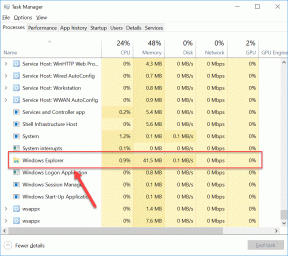Oprava Minecraftu zlyhala pri overení vášho pripojenia v systéme Windows 10
Rôzne / / April 24, 2022

V priebehu rokov sa Minecraft stal jednou z najpopulárnejších hier. Jeho možnosť hry pre viacerých hráčov v kombinácii s množstvom rôznych dostupných serverov Minecraft zaisťuje, že sa hráči nikdy nebudú nudiť. Medzi jeho kľúčové funkcie patrí, že umožňuje hráčom komunikovať medzi sebou na mnohých serveroch. Ale ako väčšina online hier, aj Minecraft je náchylný na problémy s pripojením. Používatelia nahlásili chybu, ktorá uvádza, že sa nepodarilo overiť vaše pripojenie v Minecrafte. Môže to byť problém pre hráčov, ktorí radi interagujú pri hraní. Ak sú vaše overovacie servery hry Minecraft Hypixel nefunkčné alebo čelíte iným podobným problémom, ste na správnom mieste. Prinášame vám dokonalého sprievodcu, ktorý vám pomôže opraviť Chybu pri overení vášho pripojenia v Minecrafte sa nepodarilo.
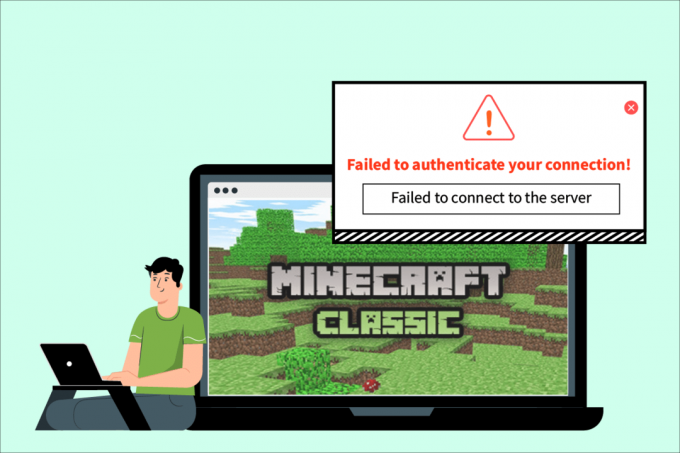
Obsah
- Ako opraviť Minecraft zlyhal pri overení vášho pripojenia v systéme Windows 10
- Metóda 1: Reštartujte internetový smerovač
- Metóda 2: Reštartujte spúšťač
- Metóda 3: Odhláste sa a prihláste sa späť do spúšťača Minecraft
- Metóda 4: Aktualizujte Minecraft
- Metóda 5: Použite priame pripojenie
- Metóda 6: Znovu sa pripojte k serveru Hypixel
- Metóda 7: Upravte súbor hostiteľov
- Metóda 8: Upravte nastavenia brány firewall
- Metóda 9: Vyprázdnenie DNS
Ako opraviť Minecraft zlyhal pri overení vášho pripojenia v systéme Windows 10
Problémy s pripojením sú spôsobené rôznymi dôvodmi a je to rovnaké, keď Minecraft nedokázal overiť chybu pripojenia. Tu je niekoľko bežných príčin tejto chyby.
- Problémy so serverom Minecraft
- Minecraft nesprávne identifikuje vaše pripojenie
- Problémy so sieťou
- Minecraft je zastaraný
- Rušenie bránou Windows Defender Firewall
Predtým, ako prejdeme k metódam riešenia tohto problému, odporúčame vám skontrolovať vaše internetové pripojenie a či funguje správne alebo nie. Skúste sa tiež pripojiť k inému serveru, aby ste skontrolovali, či sa nepodarilo overiť, či je chyba pripojenia obmedzená na konkrétny server. Ak sa s touto chybou stretávate aj na inom serveri, môžete postupovať podľa nižšie uvedených metód.
Metóda 1: Reštartujte internetový smerovač
Nové pripojenie môžete vytvoriť reštartovaním internetového smerovača alebo modemu. Používa sa na riešenie problémov so sieťovým pripojením a môže opraviť zlyhanie overenia vašej chyby pripojenia v Minecraft. Smerovač môžete reštartovať podľa nášho sprievodcu Reštartujte smerovač alebo modem. Po reštartovaní smerovača skontrolujte, či sa môžete pripojiť k serveru Minecraft.

Metóda 2: Reštartujte spúšťač
Táto chyba sa môže niekedy vyskytnúť v dôsledku menších problémov v spúšťači Minecraft. Niektoré herné súbory sa nemusia správne načítať z dôvodu poruchy spúšťača. Ak to chcete vyriešiť, môžete reštartovať spúšťač Minecraft pomocou panela úloh. Postupujte podľa nižšie uvedených krokov.
1. Stlačte tlačidlo Klávesy Ctrl + Shift + Esc spoločne otvoriť Správca úloh.
2. V Procesy kartu, nájdite Aplikácia Minecraft a kliknite naň pravým tlačidlom myši.
3. Vyberte Ukončiť úlohu zastaviť spustenie Minecraftu.

4. Ukončite Panel úloh.
5. Počkajte niekoľko sekúnd a otvorte Spúšťač Minecraftu.
Skontrolujte, či sa vám stále nepodarilo overiť chybu pripojenia.
Prečítajte si tiež:Ako používať farebné kódy Minecraft
Metóda 3: Odhláste sa a prihláste sa späť do spúšťača Minecraft
Menšie problémy alebo iné chyby súvisiace s vaším účtom Minecraft môžu spôsobiť zlyhanie overenia vašej chyby pripojenia. Jednoduché odhlásenie a opätovné prihlásenie môže vyriešiť veľa problémov s účtom Minecraft.
1. Zavrieť Minecraft aplikáciu, ako je uvedené v predchádzajúcom Metóda 2.
2. OTVORENÉ Spúšťač Minecraftu z pracovnej plochy.

3. Klikni na Používateľské meno možnosť umiestnená v pravom hornom rohu.
4. Vyberte Odhlásiť sa a budete odhlásení zo svojho účtu Minecraft.
5. Počkajte chvíľu a otvorte Minecraft spúšťač znova.
6. Kliknite na Prihlásiť sa a zadajte svoje prihlasovacie údaje na opätovné prihlásenie.
Skontrolujte, či problém pretrváva. Ak potom obnovíte svoje heslo, postupujte podľa týchto ďalších krokov.
7. Odhlásiť sa vášho účtu Minecraft, ako je uvedené vyššie.
8. Ísť do Mojang Prihlasovacia stránka a kliknite na zabudol si heslo? možnosť. Otvorí sa Zabudol si heslo stránku.

9. Zadajte e-mailovú adresu prepojenú s Mojangom pod Email a kliknite na Tlačidlo REQUEST PASSWORD RESET.

10. Postupujte podľa pokynov na obrazovke a resetovať tvoje heslo.
11. OTVORENÉ Spúšťač Minecraftu a prihláste sa novým heslom.
Metóda 4: Aktualizujte Minecraft
Ak je táto chyba spôsobená problémami alebo chybami na serveroch Minecraft, Minecraft vydá aktualizáciu alebo opravu na vyriešenie tohto problému. Uistite sa, že používate aktualizovanú aplikáciu Minecraft a môžete skontrolovať aktualizácie vykonaním týchto krokov na opravu chyby Minecraft pri overení chyby pripojenia.
1. OTVORENÉ Spúšťač Minecraftu z pracovnej plochy.
2. Prihlásiť sa na váš účet.
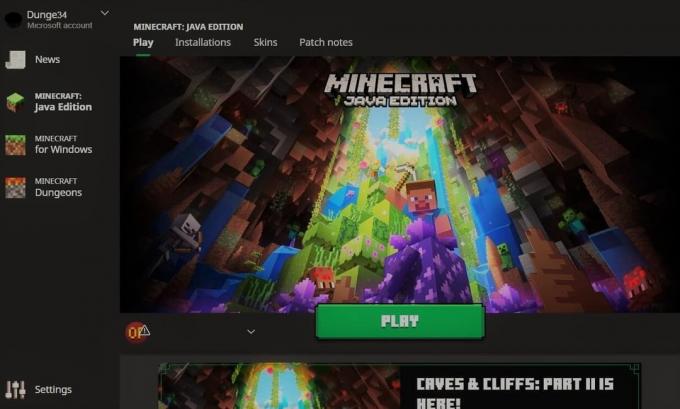
3A. Ak je k dispozícii aktualizácia, spúšťač Minecraft vás automaticky upozorní.
3B. Ak nevidíte žiadne upozornenie, prejdite do spodnej časti obrazovky a kliknite na Najnovšie vydanie ikonu. Potom kliknite na hrať a aktualizácia by sa mala začať sťahovať.
Po aktualizácii Minecraft skontrolujte, či sa môžete správne pripojiť k serverom.
Prečítajte si tiež:Top 10 roztomilých nápadov na dom Minecraft
Metóda 5: Použite priame pripojenie
Minecraft má možnosť priameho pripojenia, ktorá umožňuje používateľom preskočiť zoznam serverov a pripojiť sa priamo k serveru Minecraft. Môže sa použiť na vyriešenie problému s autentifikačnými servermi Hypixel. Ak chcete použiť túto možnosť, postupujte podľa krokov uvedených nižšie
1. OTVORENÉ Spúšťač Minecraftu z pracovnej plochy.
2. Klikni na Multiplayer tlačidlo.
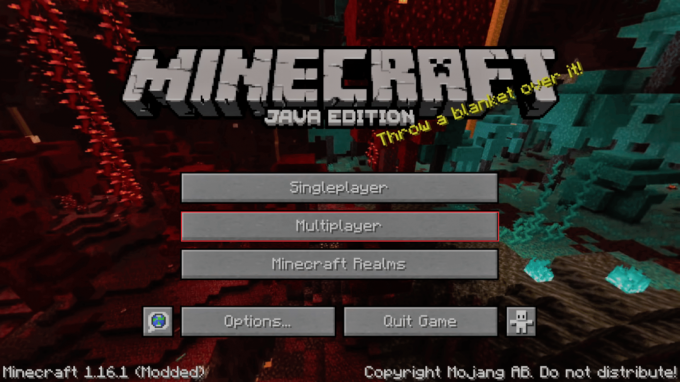
3. Kliknite na Priame pripojenie možnosť prítomná v spodnej časti obrazovky.
4. V textovom poli nižšie Adresa servera, typu stick.hipixel.net a kliknite na Pripojte sa k serveru.
Skontrolujte, či sa môžete pripojiť k serveru.
Metóda 6: Znovu sa pripojte k serveru Hypixel
Niekedy sa na serveri Hypixel môžu vyskytnúť chyby, ktoré znemožňujú správne pripojenie k počítaču, čo spôsobuje chybu overenia servera Minecraft. Ak chcete tento problém vyriešiť, znova sa pripojte k serveru Hypixel podľa nasledujúcich krokov.
1. Spustite Minecraft Lancher.
2. Klikni na Jeden hráč tlačidlo.
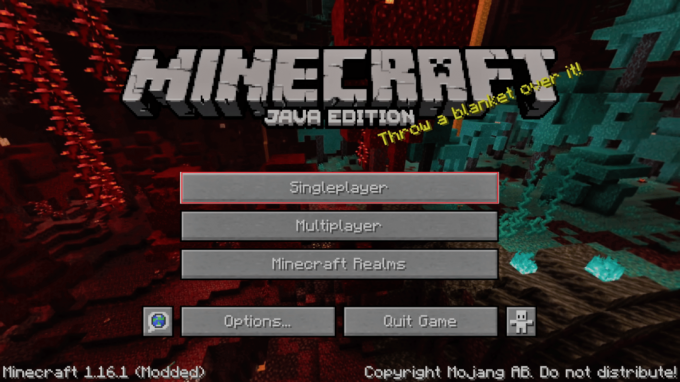
3. VÝCHOD po niekoľkých minútach hry pre jedného hráča a prejdite na Hlavné menu.
4. Klikni na Multiplayer a potom prejdite do spodnej časti obrazovky a kliknite na Pridať server.
5. Typ mc.hypixel.net v textovom poli a kliknite na hotový možnosť.
Skontrolujte, či ste problém vyriešili, ak nie, postupujte podľa týchto krokov.
6. Do poľa Server zadajte jeden po druhom nasledujúce. (Poznámka: Tento krok je dosť nejasný, prosím skontrolujte)
- hypixel.net
- stick.hypixel.net
7. Ak sa vám podarilo pripojiť, opakujte Krok 5.
Prečítajte si tiež: Opraviť chybu Minecraft, zlyhal pri zápise Core Dump
Metóda 7: Upravte súbor hostiteľov
V niektorých prípadoch súbor hostiteľov bráni vášmu systému v prístupe k zdrojom potrebným na fungovanie spúšťača Minecraft, čo spôsobuje chybu. Môžete upraviť súbor hostiteľov a opraviť chybu Minecraftu pri overení chyby pripojenia podľa týchto krokov.
Poznámka: Ak používate programy ako napr MCLeaks potom ich pred pokračovaním v tejto metóde vymažte.
1. Spustite úplnú kontrolu systému pomocou počítača antivírus softvér. Môžete postupovať podľa nášho sprievodcu Ako spustím kontrolu vírusov na svojom počítači? urobiť tak.
2. Stlačte tlačidlo Windowskľúč a typ Poznámkový blok. Kliknite na Spustiť ako správca.

3. Kliknite na Súbor > Otvoriť… možnosť.
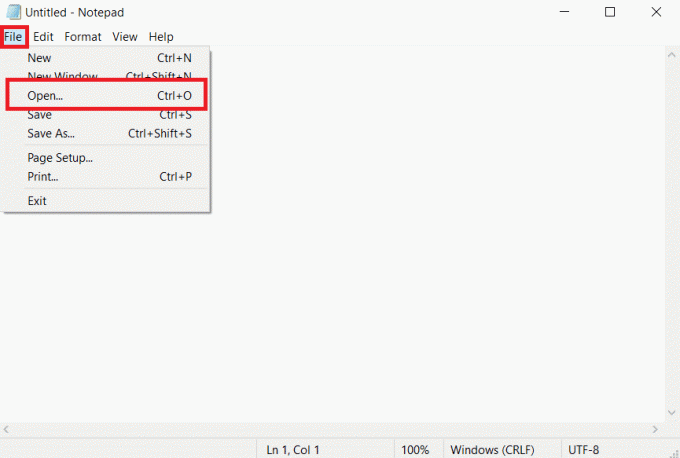
4. Vedľa Názov súboru kliknite na rozbaľovaciu ponuku a vyberte položku Všetky súbory možnosť.
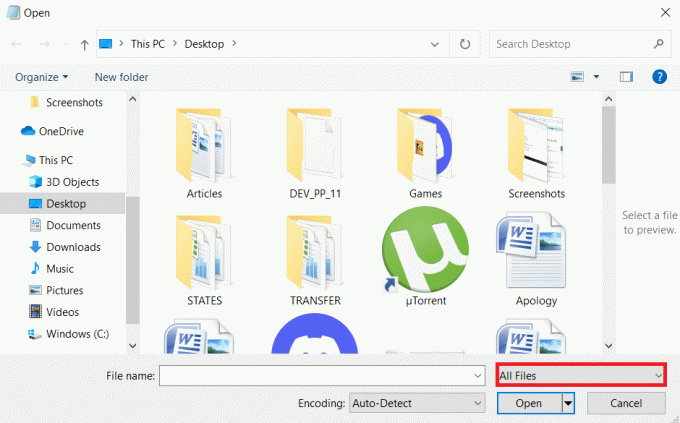
5. Nájdite hostiteľov súbor. Štandardne sa nachádza na nasledujúcom umiestnení.
C:\Windows\System32\drivers\atď
6. Po nájdení hostiteľov súbor, vyberte ho a kliknite na OTVORENÉ tlačidlo na otvorenie v programe Poznámkový blok.
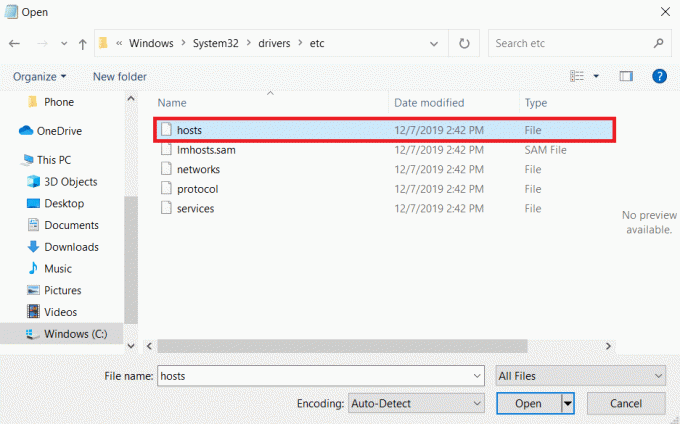
7. Stlačte tlačidlo Ctrl + Fkľúče spoločne otvoriť Nájsť okno a typ Mojang v textovom poli Nájsť čo a kliknite na Nájdi ďaľší tlačidlo.
Poznámka: Uistite sa, že v Smer sekcia v okne Hľadať, Dole je vybraté.
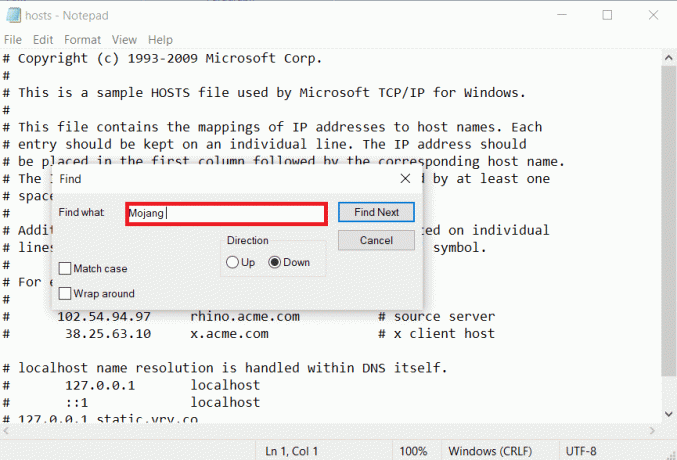
8. Odstráňte všetky riadky, ktoré majú Mojang slová v nich.
9. Stlačte tlačidlo Ctrl + Skľúče súčasne uložiť zmeny.
Metóda 8: Upravte nastavenia brány firewall
Niekedy môže Windows Defender Firewall identifikovať Minecraft ako hrozbu a obmedziť jeho prístup, čo môže spôsobiť poruchu spúšťača Minecraft, čo spôsobí zlyhanie overenia vašej chyby pripojenia. Ak chcete tento problém vyriešiť, môžete zmeniť niektoré nastavenia v bráne firewall. Postupujte podľa krokov nižšie.
Poznámka 1: Ak používate iné bezpečnostné programy okrem brány Windows Defender Firewall, nastavenia sa môžu líšiť.
Poznámka 2: Zmena nastavení brány Windows Defender Firewall môže potenciálne vystaviť váš počítač riziku napadnutia vírusmi alebo škodlivým softvérom.
1. Stlačte tlačidlo Windows kľúč, typ ovládací panela kliknite na OTVORENÉ.

2. Set Zobraziť podľa > Kategóriaa potom kliknite na Systém a bezpečnosť.

3. Potom kliknite na Brána firewall programu Windows Defender.
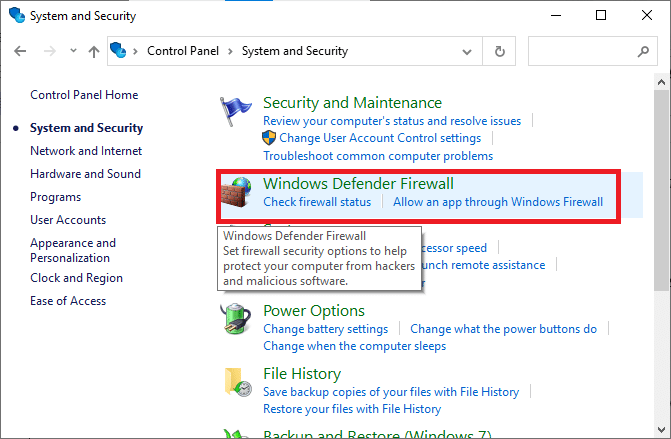
4. V ľavom paneli kliknite na Pokročilé nastavenia. Otvorí sa Windows Defender Firewall s pokročilým zabezpečením okno.
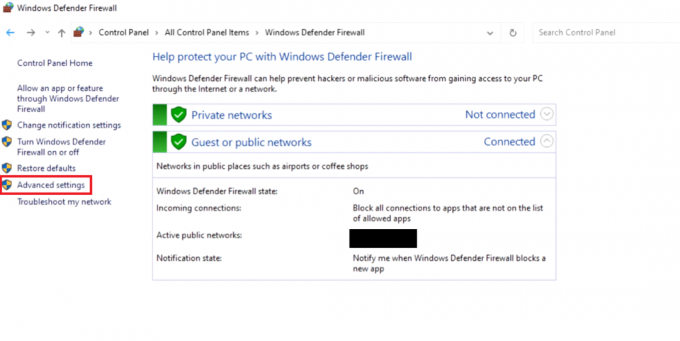
5. Na ľavej table vyberte Prichádzajúce pravidlá a lokalizovať Minecraft.

6. Kliknite pravým tlačidlom myši na Minecraft a vyberte vlastnosti možnosť. Otvorí sa Vlastnosti Minecraftu okno.

7. V generál kartu, uistite sa Povoliť pripojenie sa vyberá pod Akcia oddiele. Kliknite na Použiť > OK na uloženie zmien.
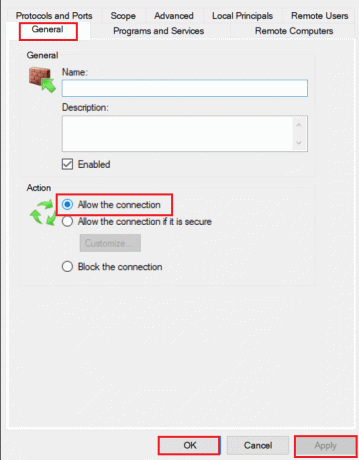
8. Choďte na Akcie panel na pravej strane a kliknite na Nové pravidlo…. Otvorí sa Sprievodca novým pravidlom vstupu.

9. Vyberte Program možnosť a kliknite na Ďalej >.
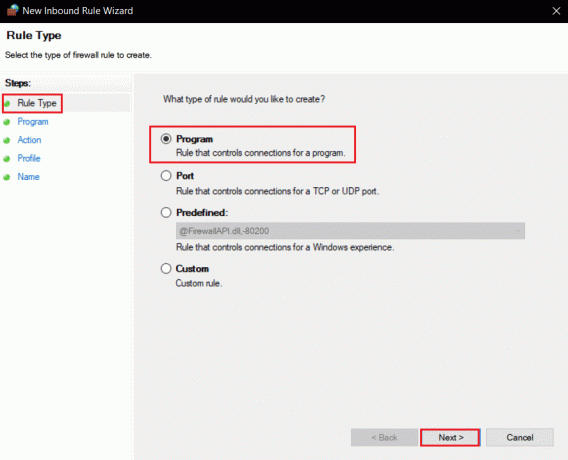
10. V ďalšom okne vyberte Táto programová cesta: a kliknite na Prehliadať… tlačidlo.
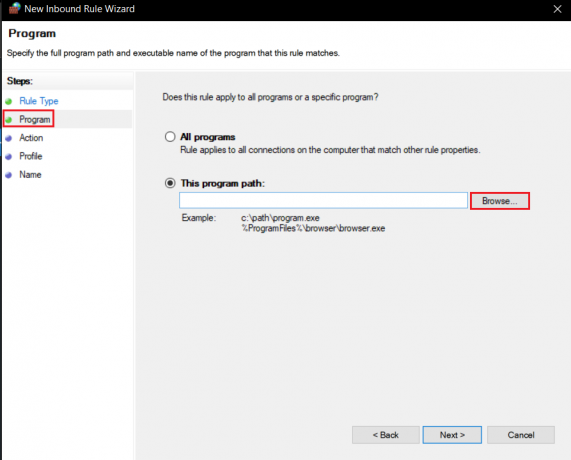
11. Ísť do Inštalačný adresár Minecraft. Vo všeobecnosti sa nachádza v danom cesta.
C:\Program Files (x86)\Minecraft\runtime\jre-x64\
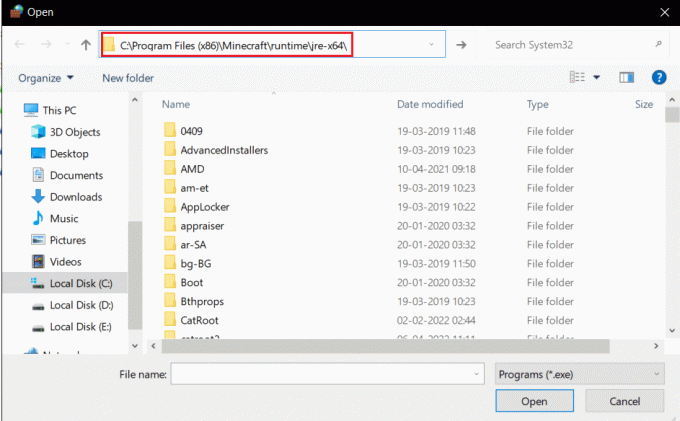
12. Otvorte priečinok, ktorý obsahuje JRE vo svojom názve spolu s číslom verzie Java. Nájdite Bin priečinok v ňom a dvakrát naň kliknite.
Poznámka: V niektorých prípadoch sa priečinok Bin môže nachádzať v jre-x64 priečinok.
13. V priečinku Bin kliknite na javaw.exe a potom kliknite na OTVORENÉ tlačidlo. Kliknite na Ďalšie > v Program Ponuka.

14. V ďalšom okne vyberte Povoliť pripojenie možnosť a kliknite na Ďalšie >.
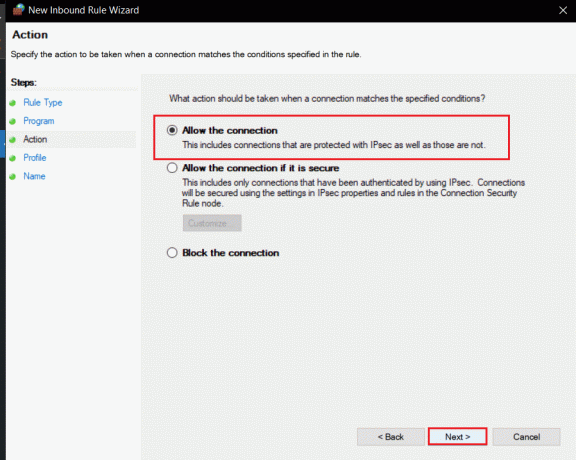
15. Teraz v ponuke Profil začiarknite označené políčko doména, Súkromné a Verejné a kliknite na Ďalšie >.

16. Pomenujte pravidlo podľa svojich preferencií a kliknite na Skončiť. Opakujte rovnaké kroky a pre Jave.exe súbor v priečinku Bin. Ak máte iné inštalácie Java, uistite sa, že ste pre ne vytvorili pravidlo podľa vyššie uvedených krokov.
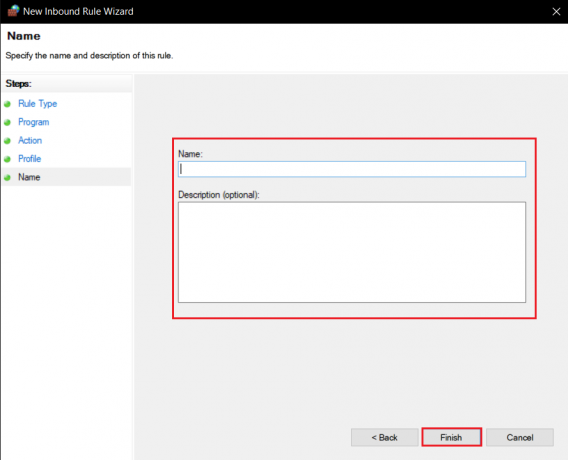
17. Opakujte rovnaké kroky v Odchádzajúce pravidlá tab.

Skontrolujte, či je problém vyriešený, ak nie, zopakujte kroky 2 až 7 a vyberte Port možnosť a kliknite Ďalšie >. Potom vyberte Konkrétne miestne porty: a zadajte 25565 a kliknite Ďalej >. Potom zopakujte kroky 13 až 16.
Prečítajte si tiež:10 spôsobov, ako vyriešiť problémy s pádom Minecraftu v systéme Windows 10
Metóda 9: Vyprázdnenie DNS
Príkaz Flush DNS vymaže IP adresy a iné sieťové záznamy z vyrovnávacej pamäte. Dokáže vyriešiť mnoho problémov so sieťou a pripojením, vrátane zlyhania overenia chyby pripojenia. Pri vyprázdnení DNS postupujte podľa krokov uvedených nižšie.
1. Stlačte tlačidlo kľúč Windows, typ príkazový riadoka kliknite na Spustiť ako správca.

2. Napíšte Ipconfig/flushdns príkaz a stlačte Vstupný kľúč. Počkajte na vykonanie príkazu.

Často kladené otázky (FAQ)
Q1. Čo znamená neúspešné overenie správy?
Odpoveď: Keď Minecraft aplikácia nedokáže overiť vaše prihlasovacie ID alebo heslo z nejakého dôvodu, potom sa vám zobrazí táto chyba.
Q2. Je možné hrať Hypixel na cracknutej verzii Minecraftu?
Odpoveď: Nie. Keďže Hypixel je verejný server, všetky hráčske účty sú overené Mojangserverov však TLauncher je spúšťač Minecraftu, ktorý dokáže obísť mechanizmus autentifikácie klienta so svojou cracknutou verziou hry.
Q3. Je Minecraft Hypixel dostupný zadarmo?
Odpoveď: Je zadarmo pre používateľov, ktorí vlastnia Minecraft a majú na ňom účet. K serveru sa môžete pripojiť pomocou jeho oficiálnej IP adresy, mc.hypixel.net a budete sa môcť voľne hrať viac ako 100 000 ďalších online hráčov.
Q4. Je Hypixel bezpečná platforma?
Odpoveď: Ako konkurenčná herná platforma, Hypixel má svoj primeraný podiel na toxicite. Okrem toho server funguje perfektne a je bezpečný. Hypixel je špeciálne platforma vhodná pre deti.
Odporúčané:
- Oprava reproduktorov Logitech, ktoré nefungujú v systéme Windows 10
- Ako získať Windows 10 Minecraft Edition zadarmo
- Opravte nedostupnú konfiguráciu aplikácie Steam v systéme Windows 10
- Ako hrať klasický Minecraft v prehliadači
Dúfame, že táto príručka bola užitočná a že sa vám podarilo opraviť problém s overením vášho pripojenia. Dajte nám vedieť, ktorá metóda sa vám osvedčila najlepšie. Ak máte nejaké otázky alebo návrhy, pokojne ich napíšte do sekcie komentárov.